Maison >Tutoriel système >Série Windows >Que dois-je faire si le bureau du système Win10 ne s'actualise pas automatiquement ?
Que dois-je faire si le bureau du système Win10 ne s'actualise pas automatiquement ?
- 王林avant
- 2024-02-13 20:45:171923parcourir
L'éditeur PHP Xinyi vous présente aujourd'hui un problème courant, à savoir que le bureau du système Win10 ne s'actualise pas automatiquement. Lors de l'utilisation du système Win10, parfois les icônes du bureau ne s'actualisent pas automatiquement, ce qui apporte quelques désagréments à notre utilisation. Alors, lorsque nous rencontrons ce problème, comment devons-nous le résoudre ? Ensuite, nous donnerons les solutions une par une pour vous aider à résoudre ce problème et à restaurer la fonction d'actualisation automatique du bureau. Nous allons jeter un coup d'oeil!
Explication détaillée du problème selon lequel le bureau du système Win10 ne s'actualise pas automatiquement
1. Tout d'abord, allumez l'ordinateur et accédez au bureau. Faites un clic droit sur l'icône de démarrage dans le coin inférieur gauche et sélectionnez l'option Exécuter dans le menu qui s'ouvre.
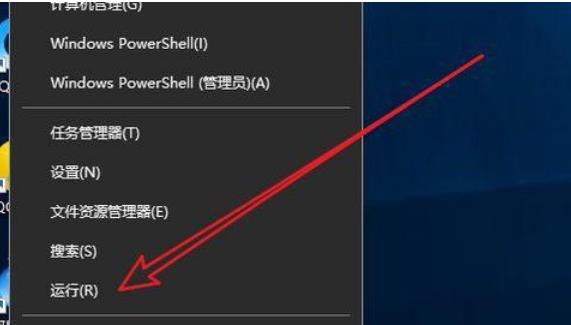
2. Dans la fenêtre d'exécution ouverte, entrez la commande regdit, cliquez sur OK ou appuyez directement sur Entrée.

3. Comme le montre l'image, nous ouvrons la fenêtre de l'éditeur de registre. Localisez la clé de registre en fonction du répertoire, comme indiqué sur la figure.
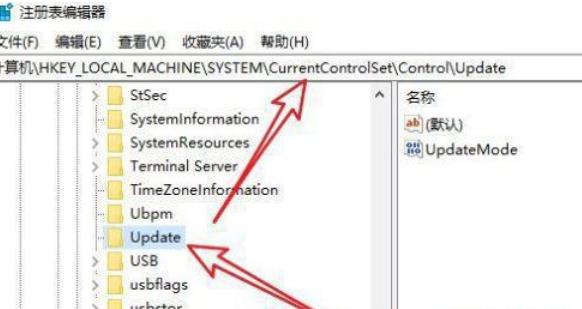
4. Ensuite, sur la page qui s'ouvre à droite, sélectionnez la valeur de la clé de registre du mode de mise à jour.
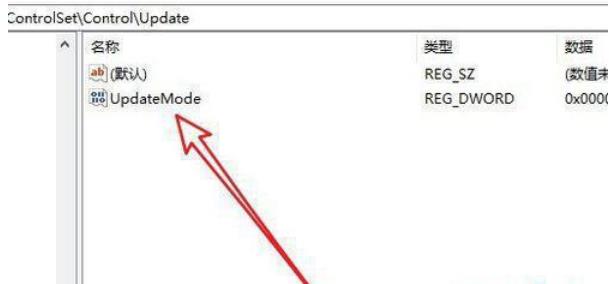
6. Comme le montre la figure, la fenêtre de modification de la valeur de la clé de registre apparaît. Définissez les données numériques sur 0 et cliquez sur le bouton OK pour résoudre le problème.
Ce qui précède est le contenu détaillé de. pour plus d'informations, suivez d'autres articles connexes sur le site Web de PHP en chinois!
Articles Liés
Voir plus- Clé d'activation de la version professionnelle Win10
- Comment résoudre le problème que d'autres utilisateurs s'affichent lors du démarrage du système Windows 10
- Que faire si l'utilisation du disque système est élevée dans le système Win10
- Comment activer le système win10 sans clé ?
- L'éditeur vous apprend à mettre à niveau le système Win7 vers Win10

